跟踪时间
由于问题通常代表一个可以工作的工作单元,因此用户记录他们在问题上花费的时间是合乎逻辑的。您可以指定完成一个问题所需的估计工作量,Jira 将帮助您跟踪问题的进度。
Jira 会在右侧的 时间跟踪 面板中显示问题的时间跟踪信息,如下图所示:
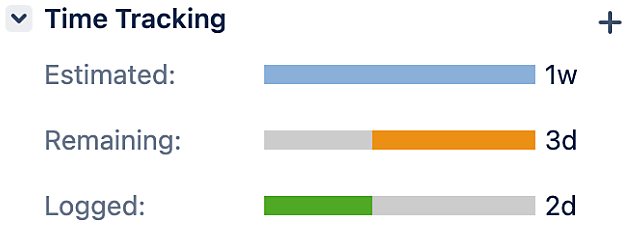
时间跟踪 面板包括以下信息:
-
估计:这表示完成问题所需的最初估计工作量,例如,开发人员修复漏洞所需的估计时间。
-
剩余时间:表示完成问题所需的剩余时间。Jira 会根据原始估算和用户记录的总时间自动计算。但是,如下节所述,记录问题工作的用户也可以覆盖此值。
-
记录:这表示迄今为止在问题上花费的总时间。
明确原始估算
原始估算表示完成问题所代表的工作所需的预期时间。它在 时间跟踪 部分下显示为蓝色条。
要指定原始估算值,需要确保将 时间跟踪 字段添加到问题的创建和/或编辑屏幕中。我们将分别在 第 5 章 字段管理 和 第 6 章 屏幕管理 中讨论字段和屏幕。
要指定原始估算值,请在创建或编辑问题时为 原始估算 字段提供一个值。
记录工作
在 Jira 中记录工作允许您指定在某个问题上花费的时间(工作)。只要有权限,您就可以针对任何问题记录工作。我们将在 第 10 章 搜索、报告和分析 中介绍权限。通过以下步骤记录问题的工作:
-
浏览到要记录工作的问题。
-
从 更多 菜单中选择 记录工作。
-
输入您希望记录的时间。使用
w、d、h和m分别指定周、日、小时和分钟。 -
选择要记录工作的日期。
-
可选择如何调整剩余估算。
-
添加工作描述。
-
可选择谁可以查看工作日志条目。
-
单击 日志 按钮。
当您记录一个问题的工作时,您可以选择如何影响剩余的估算值。默认情况下,该值将通过从原始估算值中减去已记录的工作量来自动计算。不过,您也可以选择其它可用的选项,例如将剩余估算值设置为特定值,或将其减去与已记录工作量不同的金额。
|
您还可以单击 时间跟踪 部分中的 |